如何快速找到wps?
如何快速找到wps?我们几乎每天都在办公室工作中使用wps。有时候,如果我们需要查找或更改一些单词和标题,会特别麻烦。我们总是翻文件来找它们。如果有几十页或几百页的内容,如果我们想在其中找到一些东西,我们真的必须呕吐。
事实上,wps为我们提供了在文档中查找特定内容的能力。我想很多朋友应该猜到了。是的,您可以通过“查找”功能和“导航”任务窗格快速找到您想要的内容。

让我们介绍使用“查找”功能和“导航”任务窗格进行搜索的基本用法。
1.使用“搜索”功能快速搜索。
工作,如果需要找东西,用“找”功能去工作,会事半功倍!
(1)打开文档,点击[开始]-[编辑]选项组中的“替换”按钮,打开“查找和替换”对话框。
(2)切换到“搜索”选项卡,在“搜索内容”文本框中输入要搜索的内容,如“鲁迅”,然后点击“在以下项目中搜索”按钮,从弹出的菜单中选择“主文档”。
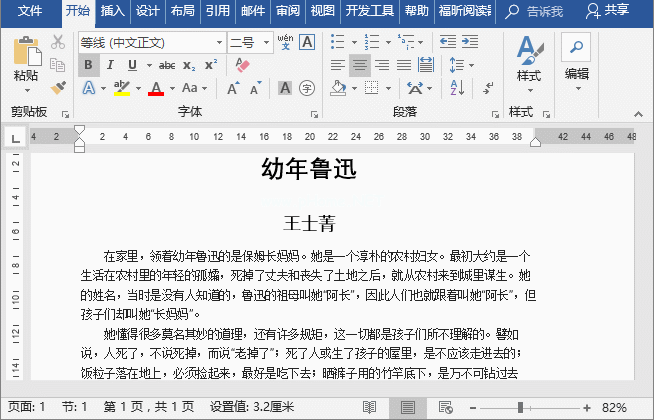
提示:按[Ctrl+H]打开“查找和替换”对话框。
扩展:搜索内容时,点击“阅读高亮”按钮,从弹出的下拉菜单中选择“全部高亮”命令,即可实现搜索文本的高亮显示。
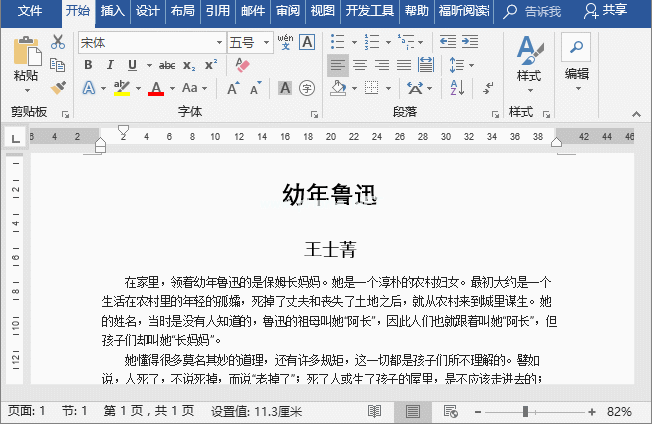
如果您想要取消搜索文本的突出显示效果,您可以单击“阅读突出显示”按钮,并从弹出的下拉菜单中选择“清除突出显示”命令。
2.使用导航任务窗格快速搜索。
您可以通过“导航”任务窗格快速找到特定内容,如指定的文本、标题和页面。
(1)点击【查看】-【显示】,勾选“导航窗格”复选框,界面左侧将打开“导航”任务窗格。
(2)在“搜索文档”文本框中输入“鲁迅”,则文档可以跳转到要搜索的文本内容,并以黄色底纹突出显示。
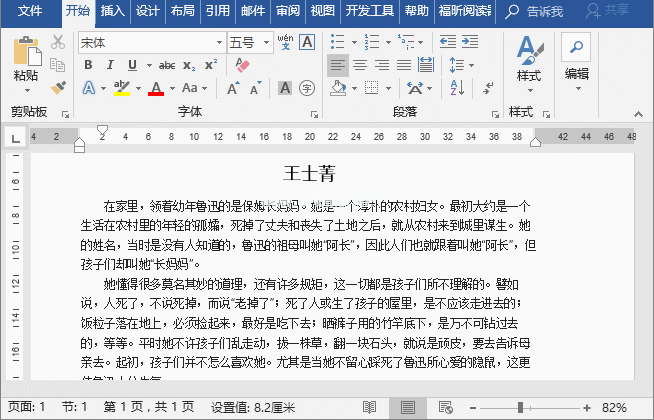
提示:按[Ctrl+F]可快速打开导航任务窗格。
今天的文章没有涉及任何先进的技术,但是非常实用。希望能帮助大家养成更高效的操作习惯。
版权声明:如何快速找到wps?是由宝哥软件园云端程序自动收集整理而来。如果本文侵犯了你的权益,请联系本站底部QQ或者邮箱删除。

















